OTT Guide för att ge gäster tillgång till ditt lokala nätverk
Du har förmodligen stött på situationen många gånger där en familjemedlem eller vän besöker ditt hus och behöver tillgång till något på ditt nätverk. Kanske behöver de en dator för att arbeta på ett Word-dokument, kanske behöver de skriva ut, kanske för att skanna ett dokument eller till Skype eller FaceTime med någon.
Jag har mycket familj som kommer över och jag oroar egentligen inte vad de kan komma åt eller inte, för att jag litar på dem. Men när någon annan kommer över och stannar ett par nätter, tenderar jag att vara mycket mer restriktiv. Numera vet du inte vem som har färdigheter att bläddra i ditt nätverk och komma åt dina datorer eller enheter.

I mitt hemnätverk har jag 5 datorer anslutna, 2 skrivare, 1 IP-kamera, 2 routrar, ett par media-streamingboxar och en nätverksansluten lagringsenhet med 2, 5 TB personuppgifter. Jag är mest bekymrad över att människor får tillgång till NAS-enheten. Jag kunde ha lagt till mycket säkerhet för det, men det gör det svårare för mig att använda dagligen.
Lyckligtvis finns det en hel del saker du kan göra för att ge människor tillgång till ditt lokala nätverk, men samtidigt ger dem inte tillgång till något annat än Internet. I det här inlägget kommer jag att visa dig hur du verkligen slår av ditt nätverk så att när någon du inte är 100% säker på om du vill ansluta till ditt nätverk eller använda din dator, kan du vara säker på att de inte kommer att vara kunna få tillgång till allt du inte vill ha dem till.
Ställa in gästnätverk
Om någon vill ansluta till ditt trådlösa trådlösa nätverk från sin dator eller smartphone, kan du verkligen inte förhindra snooping om du ger dem tillgång till ditt trådlösa nätverk. Det betyder att om allt ansluter till MyHomeNetwork antingen via Ethernet eller Wireless och du ger någon tillgång till det trådlösa nätverket, kan de få tillgång till allt annat på nätverket.
Det finns sätt att hantera denna typ av situation som nätverksisolering, vilket innebär att ingen enhet i nätverket kan prata med någon annan enhet i nätverket, men det gör det omöjligt för dig att använda ditt eget nätverk. Det här är bra för offentliga WiFi-platser där du inte vill att killen över bordet vid Starbucks ska kunna komma åt din dator, även om du är på samma trådlösa nätverk. Läs mitt tidigare inlägg om nätverksisolering för WiFi-nätverk för att lära mig mer.
I stället är det bättre att ha ett separat trådlöst trådlöst nätverk. Nu kan du göra det på ett av två sätt: antingen aktiverar du gästnätverksfunktionen på din trådlösa router om den stöder den eller du köper en väldigt billig sekundär trådlös router och ansluter det till gästerna. Jag har en Linksys Cisco E2500-router hemma och vad som är bra med dessa routrar är att alternativet för gästnätverket är byggt direkt in.
Logga in på din router och gå till Wireless och sedan Gäståtkomst :
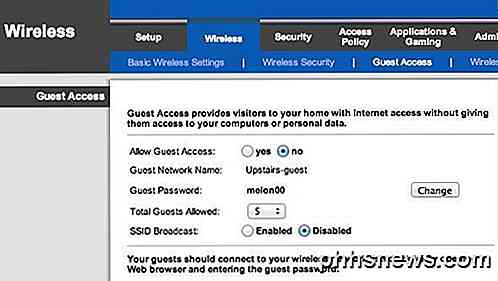
Aktivera gästnätverket, ge det ett lösenord, välj det maximala antalet gäster som kan ansluta och du är klar! Nu kan gästerna få tillgång till Internet, men om de börjar prying runt ditt nätverk, hittar de inte några enheter eller något annat som är kopplat till huvudnätet. Det skapar i grunden en vägg mellan ditt nätverk och gästdatorn.
Nu är det enda problemet med detta tillvägagångssätt att det kräver lite teknisk kunskap. Du måste logga in på din router, hitta rätt inställningar och aktivera sedan den. För det andra har många routrar inte denna gäståtkomstfunktion, så vad då?
Tja, i så fall kan du skaffa dig en andra trådlös router och anslut den till ditt nätverk med ett annat delnät, SSID och lösenord. Du kan få en begagnad D-Link trådlös G-router på Amazon för som $ 14 med frakt. Då kan du läsa mitt inlägg om hur du ställer in en andra trådlös router i ditt hemnätverk.
Nu är det enda problemet med det här att du måste ansluta den andra routern till den första som troligtvis. Det beror på att det bara finns en kabel från huvudleverantörens modem till din trådlösa router. Så för att ansluta en andra router måste du ansluta den andra routern till den första.
På grund av NAT kommer de två nätverken att kunna kommunicera med varandra. Det är fortfarande bättre än att ha bara ett nätverk eftersom det inte är en trivial uppgift att räkna ut att ett andra nätverk finns och för att få informationen som DHCP-info för det andra nätverket. Om du har någon som kommer över som vet hur man ska hacka, så är det verkligen inte så mycket du kan göra på den tiden ändå, om du inte gör allt super säkert, vilket ingen verkligen gör.
Vi försöker bara förhindra att datorer och NAS-enheter visas på någons dator när de öppnar Finder eller Windows Explorer. Det kommer att räcka för 99% av befolkningen där ute. Det finns ett tekniskt sätt att göra det så att de två nätverken inte kan kommunicera, men det kräver att du använder en DMZ och det är helt enkelt för komplicerat för det jag försöker visa.
Så det är dina två viktigaste alternativ när det gäller det trådlösa nätverket. Om din router stöder den är det enklaste sättet att helt enkelt slå på gästnätet. Om inte, kan du köpa en billig, använd router, anslut den bakom din första router och ge den en annan SSID och ett lösenord.
Dela skrivare och skannrar
Utanför en Internet-anslutning, är nästa stora särdrag för folkens begäran att skriva ut och skanna. Kanske att skriva ut ett boardingkort eller något sådant är vanligtvis det jag hör. Nu om du har användare som ansluter till ett separat trådlöst nätverk i ditt hus, är det kanske inte möjligt att skriva ut om skrivaren är ansluten till ett annat nätverk.

Om du har en skrivare som fäster via kabel, sätt bara skrivaren till datorn om de har en eller helt enkelt använder din egen dator och skriv ut vad de behöver för dem. Om du har en trådlös skrivare och vill skriva ut från datorn, är det bästa sättet att göra det här med att använda Google Cloud Print. Så länge de har ett Google-konto kan du enkelt dela din skrivare med dem via e-post och de kan skriva ut från datorn utan att behöva installera drivrutiner eller något annat!
Jag har skrivit en komplett guide för att konfigurera Google Cloud Print, som går igenom processen med att konfigurera skrivarna så att du kan skriva ut till dem från var som helst i världen från vilken enhet som helst. Det bästa med den här metoden är att det fungerar med någon typ av skrivare: trådbunden eller trådlös, gammal eller ny, ansluten till ditt nätverk eller ansluten till din dator. Det är super lätt att installera och möjligheten att dela en skrivare med någon via e-post är bara fantastisk.
För skannrar kan du antingen ansluta den direkt till datorn eller använda en USB-stick och fästa den i skannern om du har en All-in-One-enhet.
Gästdatorer och konton
Det finns tillfällen då en gäst måste använda en av dina datorer för att få sitt arbete gjort. I så fall är det bästa alternativet att logga in dem på din dator med ett gästkonto. Med ett gästkonto kan du vara säker på att de kommer att ha begränsad förmåga att ändra datorns inställningar och ännu viktigare kommer inte att få tillgång till känsliga dokument, e-postmeddelanden, lösenord, webbläsarhistorik eller något annat.
Det trevliga med gästkontot i Windows är att det hindrar användaren från att installera programvara, vilket kan vara en riktig fråga om du har en yngre vuxen eller ett barn som vill använda din dator. De kan inte ändra några systeminställningar, lägga till maskinvara eller skapa / ändra lösenordet för gästkontot. Det är ganska låsat och du behöver inte göra något annat än att se till att du loggar in på det här kontot innan du ger dem tillgång.
Normalt är gästkontot avstängt som standard på Windows, men en snabb Google-sökning visar dig var i kontrollpanelen du behöver gå för att aktivera den. Därefter ser du gästkontot bredvid ditt vanliga användarkonto.

På en Mac kan du också aktivera ett gästanvändarkonto. Gå bara till Systeminställningar, klicka på Användare och grupper och aktivera gästanvändaren.
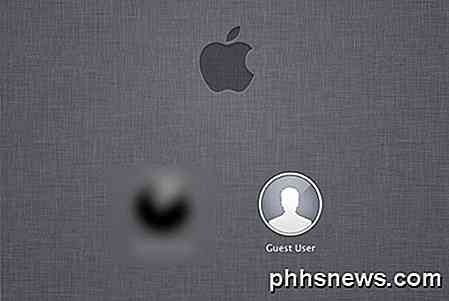
Självklart måste du alltid se till att du har huvudkonton på Windows och Mac med lösenord, annars kan personen helt enkelt logga av gästkontot och sedan bara klicka på ditt andra konto och logga in om det inte finns något lösenord.
Slutligen, om du är som jag, kan du ha en gammal dator eller netbook som ligger runt det du inte längre använder. I så fall torka du bara, installera en ny kopia av Windows, installera de lokala skrivarna och aktivera gästkontot. När någon behöver använda en dator, ge dem bara reserven, som kommer att vara låst och du är bra att gå.
Om du har en annan inställning för att ge dina gäster tillgång till ditt lokala nätverk, var god och meddela oss i kommentarerna. Njut av!

Nybörjare: Så här skapar och hanterar du uppgifter i Outlook 2013
Om du är en av de personer som har en whiteboard eller anteckningsblock med en ständigt utvecklad att göra-lista eller ditt skrivbord och bildskärmar är utsmyckade med Post-its ® påminner dig om viktiga händelser, så här artikeln för dig. Outlook låter dig göra uppgiftslistor som består av uppgifter, som du kan göra alla sorters av saker, t.

Hur man dödar en skrivbordsapplikation eller bakgrundsprocess på Linux
Windows har Ctrl + Alt + Delete och Macs har Command + Option + Escape för att tvinga frusna applikationer att stänga. Linux har sina egna sätt att "döda" de felaktiga processerna, oavsett om de är grafiska fönster eller bakgrundsprocesser. Det exakta grafiska verktyget du kan använda beror på skrivbordsmiljön, eftersom varje skrivbordsmiljö ger olika verktyg till bordet .



